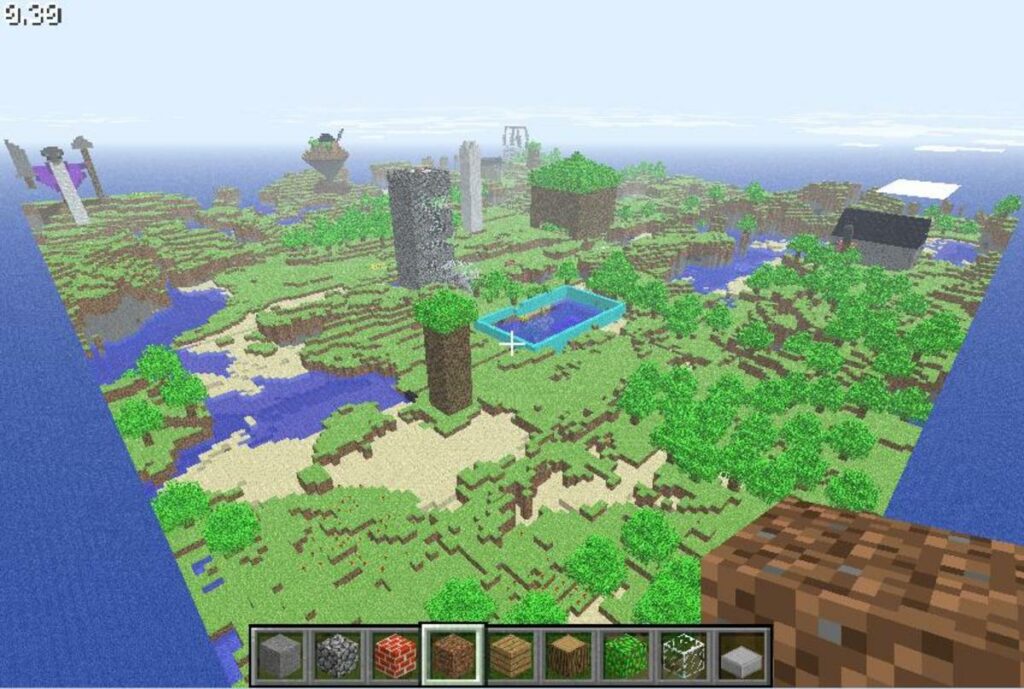Installation der benutzerdefinierten Minecraft Karten können Ihrem Spielerlebnis eine ganz neue Dimension verleihen und neue Abenteuer, Herausforderungen und kreative Möglichkeiten bieten. In diesem Leitfaden führen wir dich durch die Installation von Minecraft-Karten für die Java-, Bedrock- und Pocket-Editionen und stellen sicher, dass du alles hast, was du brauchst, um neue Welten zu erkunden und dich auf spannende Reisen zu begeben.
Installation von Karten für Minecraft Java Edition
- Herunterladen der Karte:
Der erste Schritt bei der Installation einer benutzerdefinierten Karte für Minecraft Java Edition besteht darin, die Kartendatei zu finden und herunterzuladen. Mehrere Websites bieten eine große Auswahl an Minecraft-Karten, darunter auch Abenteuer, Überlebenund kreative Karten. Einige beliebte Quellen sind Planet Minecraft, MinecraftMaps und das Minecraft-Forum. Wenn Sie eine Karte gefunden haben, die Sie interessiert, laden Sie die .zip- oder .rar-Datei auf Ihren Computer herunter.
- Finde deinen Minecraft-Speicher-Ordner:
Um die heruntergeladene Karte zu installieren, musst du den Ordner "saves" in deinem Minecraft-Verzeichnis finden. Der einfachste Weg, dies zu tun, ist das Öffnen des Minecraft Trägerraketeklicken Sie auf "Installationen" und dann auf das Ordnersymbol neben der gewünschten Installation. Dadurch wird das Minecraft-Verzeichnis geöffnet, in dem Sie den Ordner "Saves" finden.
- Installieren der Karte:
Entpacken Sie die heruntergeladene Kartendatei mit einem Programm wie WinRAR oder 7-Zip. Öffnen Sie den extrahierten Ordner und vergewissern Sie sich, dass er die Karte enthält Ebene.dat-Datei sowie alle anderen erforderlichen Spieldateien. Kopieren Sie anschließend den gesamten extrahierten Ordner (nicht die .zip- oder .rar-Datei) in den Ordner "saves" in Ihrem Minecraft-Verzeichnis. Wenn du nun Minecraft startest und "Singleplayer" auswählst, solltest du die neu installierte Karte in der Liste der Welten sehen.
Installation von Karten für Minecraft Bedrock Edition (Windows 10)
- Herunterladen der Karte:
Um eine benutzerdefinierte Karte für Minecraft Bedrock Edition zu installieren, laden Sie zunächst die Kartendatei herunter, normalerweise in Form einer .mcworld- oder .mcpack-Datei. Mehrere Websites bieten eine große Auswahl an Karten für die Bedrock Edition, darunter MCPEDL und Minecraft Hub.
- Installieren der Karte:
Suchen Sie die heruntergeladene .mcworld- oder .mcpack-Datei auf Ihrem Computer. Doppelklicken Sie auf die Datei, um Minecraft zu starten und die Karte automatisch zu importieren. Alternativ können Sie die Karte auch manuell importieren, indem Sie Minecraft öffnen, "Spielen" auswählen und dann auf die Schaltfläche "Importieren" am oberen Rand des Bildschirms klicken. Navigieren Sie zum Speicherort der heruntergeladenen Datei und wählen Sie sie aus, um den Importvorgang zu starten. Sobald die Karte importiert wurde, finden Sie sie in der Liste der Welten unter der Registerkarte "Spielen".
Installieren von Karten für Minecraft Pocket Edition (iOS und Android)
- Herunterladen der Karte:
Für Minecraft Taschenausgabemüssen Sie eine Kartendatei herunterladen, die mit Ihrem Gerät kompatibel ist. Die gängigsten Formate sind .mcworld- und .mcpack-Dateien. Mehrere Websites bieten eine breite Palette von Karten an, die speziell für Pocket Edition entwickelt wurden, darunter MCPEDL und MCPE Addons.
- Installieren der Karte (iOS):
Bei iOS-Geräten müssen Sie eine Dateimanager-App eines Drittanbieters, wie Documents by Readdle oder iExplorer, verwenden, um auf Ihre Minecraft-Dateien zuzugreifen. Sobald Sie die Kartendatei auf Ihr Gerät heruntergeladen haben, öffnen Sie die Dateimanager-App und suchen Sie die heruntergeladene Datei. Entpacken Sie die Datei, falls erforderlich, und kopieren Sie dann den gesamten Kartenordner an den folgenden Ort:
Spiele > com.mojang > minecraftWorlds
Nachdem du den Kartenordner kopiert hast, starte Minecraft Pocket Edition und du solltest die neu installierte Karte in deiner Liste der Welten sehen.
- Installieren der Karte (Android):
Für Android-Geräte verwenden Sie eine Dateimanager-App wie ES File Explorer oder Astro File Manager, um auf Ihre Minecraft-Dateien zuzugreifen. Sobald Sie die Map-Datei auf Ihr Gerät heruntergeladen haben, öffnen Sie die Dateimanager-App und suchen Sie die heruntergeladene Datei. Entpacke die Datei, falls nötig, und kopiere dann den gesamten Kartenordner an den folgenden Ort:
spiele > com.mojang > minecraftWorlds
Nachdem du den Kartenordner kopiert hast, starte Minecraft Pocket Edition und du solltest die neu installierte Karte in deiner Liste der Welten sehen.
Schlussfolgerung
Die Installation eigener Minecraft-Karten kann dein Spielerlebnis erheblich verbessern und bietet neue Herausforderungen, Umgebungen und kreative Möglichkeiten für alle Editionen des Spiels. Egal, ob du Java, Bedrock oder die Pocket Edition verwendest, dieser umfassende Leitfaden stellt sicher, dass du alles hast, was du brauchst, um deine gewählten Karten erfolgreich zu installieren und zu erkunden. Also, warte nicht länger - stürze dich in dein nächstes Minecraft-Abenteuer, indem du noch heute eine eigene Karte installierst!